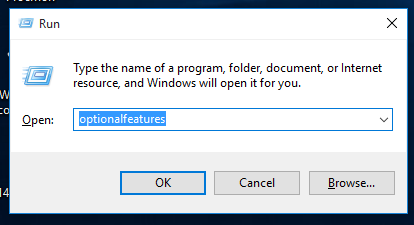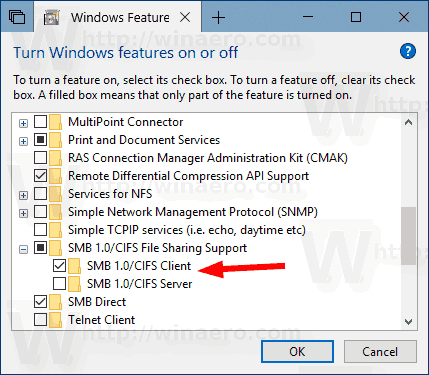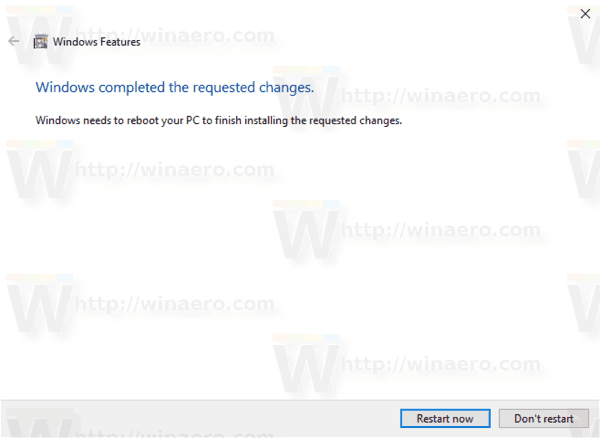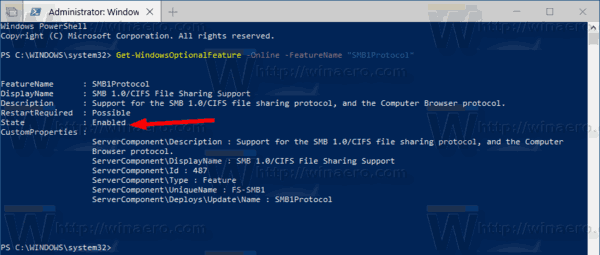Šiame straipsnyje mes pamatysime, kaip įgalinti SMB1 failų bendrinimo protokolą. Šiuolaikinėse „Windows 10“ versijose jis yra išjungtas dėl saugumo. Tačiau, jei jūsų tinkle yra kompiuterių, kuriuose veikia prieš „Windows Vista“ naudojamos sistemos arba „Android“ ar „Linux“ programos, veikiančios tik su SMB v1, turite įgalinti jį prisijungti prie tinklo su šiais įrenginiais.
Reklama
Serverio pranešimų bloko (SMB) protokolas yra „Microsoft Windows“ tinklo failų bendrinimo protokolas. Pranešimų paketų rinkinys, apibrėžiantis tam tikrą protokolo versiją, vadinamas tarme. Bendroji interneto failų sistema (CIFS) yra SMB dialektas. Tiek SMB, tiek CIFS taip pat yra prieinami VMS. Verta paminėti, kad tiek SMB, tiek CIFS taip pat yra prieinamos kitose operacinėse sistemose, tokiose kaip „Linux“ ir „Android“, naudojant alternatyvius trečiųjų šalių diegimus. Norėdami sužinoti, žr po MSDN straipsnio .
„Microsoft“ įgyvendindama SMB protokolą pateikia šiuos papildymus:
kaip sinchronizuoti perspektyvos kalendorių su "Google" kalendoriumi
- Derybos dėl tarmės
- Kitų „Microsoft SMB Protocol“ serverių nustatymas tinkle arba naršymas tinkle
- Spausdinimas per tinklą
- Failų, katalogų ir dalijimosi prieigos autentifikavimas
- Failų ir įrašų užrakinimas
- Pranešimas apie failo ir katalogo pakeitimą
- Išplėstinis failo atributų tvarkymas
- „Unicode“ palaikymas
- Opportunistinės spynos
SMBv1 protokolas yra pasenęs ir nesaugus. Tai buvo vienintelis pasirinkimas iki „Windows XP“. Jį pakeitė SMB2 ir vėlesnės versijos, kurios siūlo puikų našumą ir geresnį saugumą. „Microsoft“ nerekomenduoja daugiau naudoti SMB v1. Nuo „Windows Vista“ „Microsoft“ įdiegė naują SMB versiją, vadinamą SMB2. Tačiau senesnės „Windows“ versijos ir daugybė programų, veikiančių „Android“ ir „Linux“, nepalaiko naujausių SMB versijų, todėl neįmanoma sujungti „Windows“ kompiuterio su tokiais įrenginiais, jei įgalinti tik „SMB v2 / v3“.
SMB1 yra išjungtas pagal numatytuosius nustatymus pradedant „Windows 10“ 1709 versija „Kritimo kūrėjų naujinimas“. Taigi, jei turite įgalinti SMB1, tai kaip tai padaryti. Prieš tęsdami įsitikinkite, kad jūsų vartotojo paskyra yra administracines privilegijas . Vykdykite toliau pateiktas instrukcijas.
Norėdami įgalinti „SMB1“ sistemoje „Windows 10“ , atlikite šiuos veiksmus.
persiųsti el. laišką iš aol į gmail
- Paspauskite „Win + R“ klavišus, kad atidarytumėte „Run“ ir įveskite
optionalfeatures.exeį langelį Vykdyti.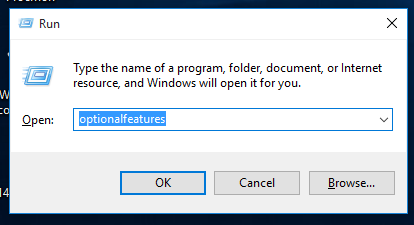
- Rasti SMB 1.0 / CIFS failų bendrinimo palaikymas sąraše ir pažymėkite šalia jo esantį laukelį.
- Arba galite jį išplėsti ir įgalinti tik klientą ar serverį, atsižvelgiant į tai, ko norite.
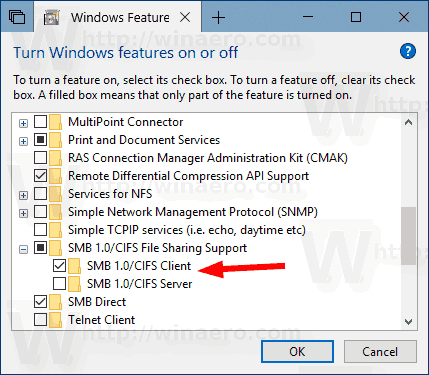
- Jei būsite paraginti, spustelėkite mygtuką „Paleisti iš naujo“.
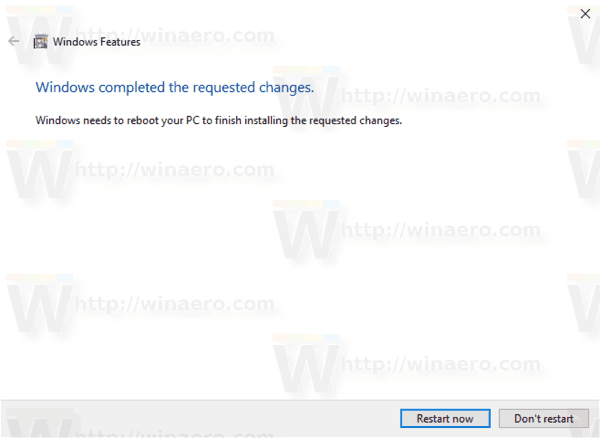
Po to jūs gausite SMB1 darbą „Windows 10“.
Išjungus aukščiau paminėtas parinktis, iš OS bus pašalintas SMB1 palaikymas.
Arba galite įjungti arba išjungti SMB1 naudodami „PowerShell“.
chrom: // nustatymas / turinys
Įjunkite arba išjunkite SMB1 protokolą sistemoje „Windows 10“ naudodami „PowerShell“
- Atidarykite „PowerShell“ kaip administratorių .Patarimas: galite pridėkite kontekstinį meniu „Atidaryti„ PowerShell “kaip administratorių“ .
- Įveskite arba nukopijuokite ir įklijuokite šią komandą:
„Get-WindowsOptionalFeature -Online -FeatureName“ SMB1Protocol “
Tai parodys, ar turite įjungtą SMB1 protokolą, ar ne.
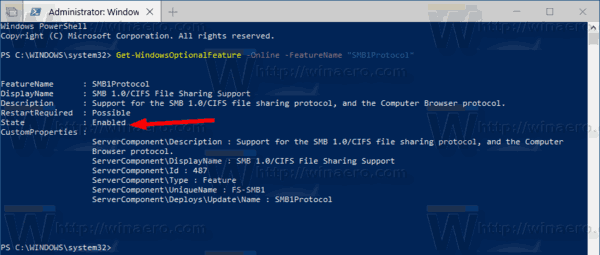
- Norėdami įgalinti šią funkciją, paleiskite komandą
Įgalinti-WindowsOptionalFeature -Online -FeatureName 'SMB1Protocol' -Visi
- Norėdami išjungti funkciją, vykdykite šią komandą:
Išjungti „WindowsOptionalFeature -Online -FeatureName“ SMB1Protocol “
- Patvirtinkite operaciją ir baigsite.
Viskas.